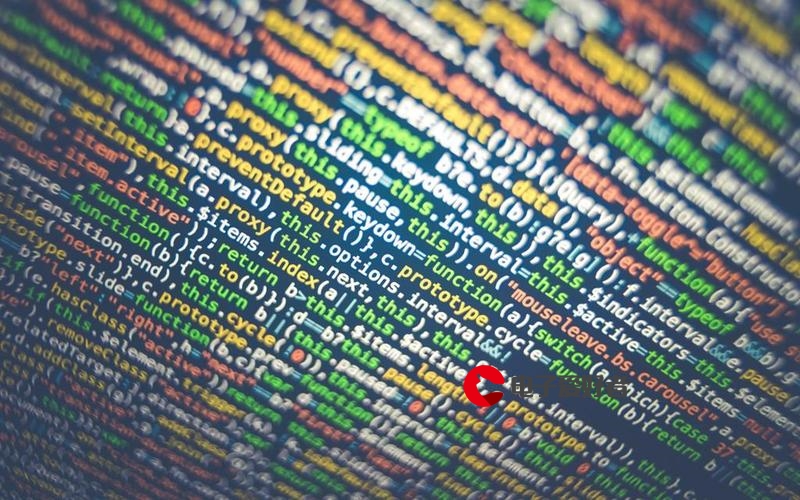 图片云保存"/>
图片云保存"/>
Typora图片云保存
背景
使用Typora的时候,会插入各种各样的图片,这些图片默认是保存在电脑C盘中的默认文件夹中的。如果直接将写好的文档分享给别人,别人收到的文档会因为找不到图片而无法加载图片。
解决这种情况的思路就是将图片转为云图片url后插入文档中即可;这里使用Gitee来作为图片存储OSS+PicGo作为图床处理的方式来进行操作;
1.搭建Gitee图片仓库
① 新建仓库
② 仓库中建文件夹
在仓库中新建一个文件夹,用以存放图片
③ 公开仓库
然后最重要的是把仓库设置为开源的,只有这样图片才能在文档中加载出来
④ 获取gitee个人令牌
【头像】- 【设置】- 【私人令牌】- 【生成令牌】 令牌只会出现一次,记得保存!
2.配置PicGo
① 下载 PicGo
下载PicGo图床软件,可以去GitHub上自行下载,也可以通过云盘进行下载
阿里云盘 点击链接保存,或者复制本段内容,打开「阿里云盘」APP
② 安装插件
需要下载插件,来与gitee进行关联
安装插件需要提前下载 Node.js环境,根据提示下载即可
③ 配置
repo:gitee账号名/仓库名
branch:默认填branch
token:gitee的私人令牌
path:/图片文件夹
origin:选择 gitee
打开时间戳重命名,可以给图片按照时间命名
3.设置Typora图片处理
【文件】- 【偏好设置】
如此设置完之后,再往文档中插入图片时,图片就会经由PicGo处理,存放到Gitee仓库,并以Url链接的形式存在文档中了;
优点是图片无论在哪个电脑上都能正常查看,缺点就是必须在网络环境下才能加载图片;
– 完成 –
,并以Url链接的形式存在文档中了;
优点是图片无论在哪个电脑上都能正常查看,缺点就是必须在网络环境下才能加载图片;
– 完成 –
更多推荐
Typora图片云保存












发布评论